Két módon lehet létrehozni mappákat alkalmazások gnome shell

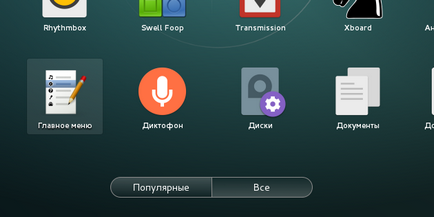
De ezen kívül a GNOME Shell támogatja csoportosulás alkalmazásokat mappákba. Egyes felhasználók, ez a lehetőség nagyon hasznos lehet, így úgy a következő két módon lehet létrehozni ugyanezen mappákat.
Létrehozása és szerkesztése mappák, alkalmazások GNOME AppFolders menedzser
GNOME AppFolders Manager ahogy sejteni lehet - egy segédprogram létrehozására és szerkesztésére mappák GNOME Shell programokat. És mielőtt elkezdené, hogy vizsgálja felül, telepíteni.
Az Ubuntu telepítéséhez GNOME AppFolders menedzser meg kell adni egy harmadik fél adattár:
Frissítés után az index fájl
Így az alkalmazás telepítéséhez:
Akik más disztribúciók láthatjuk a telepítési útmutató a honlapon a projekt. Itt található linkeket a forráskódot és telepítendő csomagok kézzel.
Miután telepíti és futtatja az alkalmazást, azt látjuk, előttünk egy egyszerű és intuitív felületen:
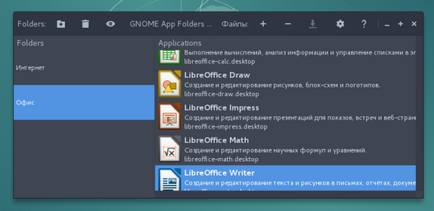
GNOME AppFolders Manager ablak két részre oszlik: a bal oldalon megjelenik a mappák is hozzáadni, törölni, vagy szerkeszteni a megfelelő - új (vagy törlése) a kérelem nekik. Kijelölés után az összes alkalmazást ne felejtsük el, hogy a módosítások mentéséhez. Ennek eredményeként, akkor kap valami ilyesmit:
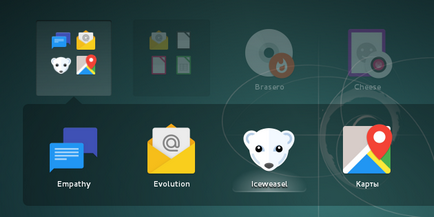
Létrehozása és szerkesztése mappák, alkalmazások GNOME szoftver
Ez a módszer nem működik a GNOME 3.18 +, azaz, hogy nem releváns a legtöbb új disztribúció, de lehet kihasználni a felhasználók régebbi verziói a héj - 3,16 és alatt.
Csoportosítva alkalmazás a GNOME Shell mappák használata nélkül a harmadik féltől származó alkalmazások egyszerű, GNOME szoftver.
Nyissa meg a GNOME Software Center és kattintson a lap „Telepített”. Nyomja meg a Select gombot (jobbra fent):
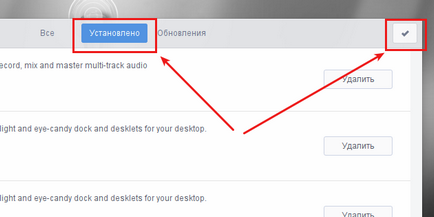
Ellenőrizze a kívánt alkalmazásokat hozzáadni egy mappát, és nyomja meg az „Add Folder”:
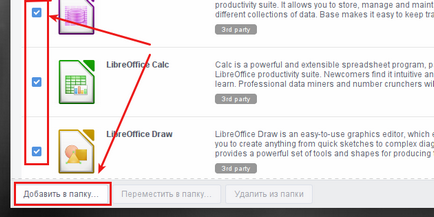
Most csak válassza ki azt a mappát, amelyben a felvenni kívánt az alkalmazást, vagy kattintson a „+”, hogy hozzon létre egy új mappát. Kattintson az "Add":
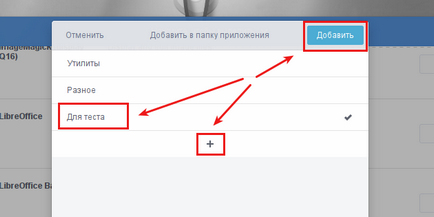
Hasonlóképpen, törölheti, vagy az alkalmazás áthelyezése a mappát.